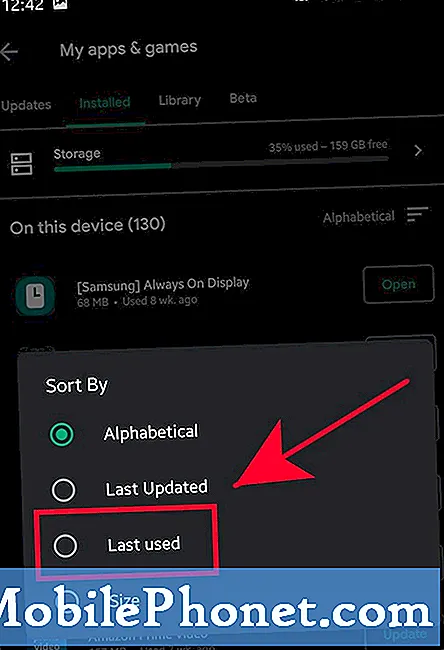Conţinut
Observați recent un număr neobișnuit de mare de anunțuri pop-up pe telefonul dvs. Samsung și vă întrebați cum să le eliminați? Reclamele sunt de obicei elementul vital al multor aplicații, dar este posibil ca unii dezvoltatori sau site-uri web să nu joace corect prin proiectarea aplicațiilor sau site-urilor lor pentru a afișa un volum mare de reclame pop-up. Dacă doriți să știți cum să rezolvați această problemă, acest tutorial ar trebui să vă ajute.
În această postare, vă vom arăta cele trei metode pe care le puteți utiliza pentru a bloca eficient anunțurile, indiferent dacă apar pe ecranul de pornire, ecranul de blocare, pagina de pornire sau când rulați aplicații.
Trei modalități de a scăpa de anunțurile pop-up de pe Samsung
Există trei metode pe care le puteți utiliza pentru a elimina anunțurile pop-up de pe telefonul dvs. Samsung. Anunțurile supărătoare pot fi afișate fie în browserele web, fie când o aplicație defectuoasă rulează activ. Pentru a bloca aceste ferestre de tip pop-up, va trebui să dezactivați aplicația greșită sau să activați funcția de blocare a anunțurilor și a ferestrelor pop-up în browserul dvs.
- Împiedicați afișarea anunțurilor în Google Chrome.
Dacă utilizați Google Chrome ca browser implicit și primiți tot timpul anunțuri pop-up pe acesta, există o setare pe care o puteți modifica pentru a le bloca. Va trebui să accesați setările browserului Chrome și să vă asigurați că funcțiile de blocare a anunțurilor și ferestrelor pop-up sunt activate. După aceea, acele reclame enervante ar trebui să se oprească.
Rețineți că site-urile web pot continua să afișeze anunțuri obișnuite chiar dacă funcția de blocare a anunțurilor pop-up este activată. Acestea vor fi afișate ca reclame statice și nu ar trebui să apară ca înainte.
Dacă doriți să știți cum să blocați anunțurile din browserul dvs. Chrome, accesați această postare.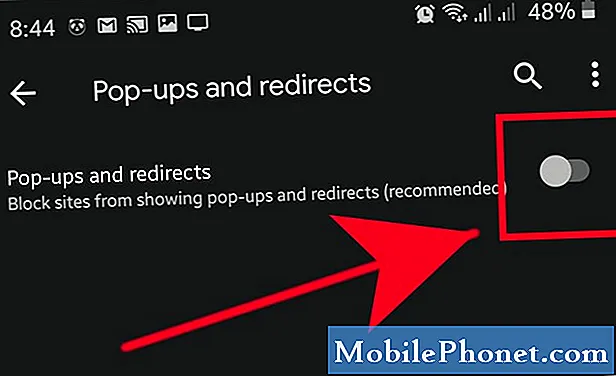 Blocarea reclamelor sau a ferestrelor pop-up în Samsung Internet este similară cu Google Chrome. Tot ce trebuie să faceți este să deschideți aplicația, să accesați Setări și să activați funcția de blocare a anunțurilor. Aflați cum să blocați anunțurile pop-up în Samsung Internet urmând această postare.
Blocarea reclamelor sau a ferestrelor pop-up în Samsung Internet este similară cu Google Chrome. Tot ce trebuie să faceți este să deschideți aplicația, să accesați Setări și să activați funcția de blocare a anunțurilor. Aflați cum să blocați anunțurile pop-up în Samsung Internet urmând această postare.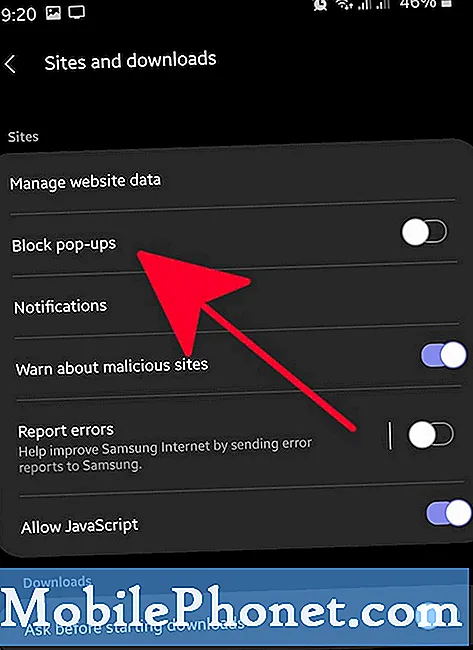 Dacă ați observat recent recent anunțurile pop-up, puteți utiliza aplicația Magazin Google Play pentru a verifica cea mai nouă aplicație instalată și a o dezinstala, dacă este necesar. Folosind Magazinul Play, puteți restrânge aplicațiile care ar putea fi motivul ferestrelor pop-up, ștergându-le individual.
Dacă ați observat recent recent anunțurile pop-up, puteți utiliza aplicația Magazin Google Play pentru a verifica cea mai nouă aplicație instalată și a o dezinstala, dacă este necesar. Folosind Magazinul Play, puteți restrânge aplicațiile care ar putea fi motivul ferestrelor pop-up, ștergându-le individual.
Pentru a ști cum să identificați posibile aplicații dăunătoare, urmați pașii din acest articol.